NASなら容量が大きい動画でも端末への保存は不要です
スマホやパソコンで人気のコンテンツとして動画が挙げられますが、各端末内に保存した状態では、その端末でしか楽しむことができません。
他の機器で見たいときには、各機器に転送して保存する必要がありますが、動画は他のメディアファイルより容量が大きくスマホの空き容量が少ないときなどは、転送すらできなくなってしまいます。
そんなときに便利なのが、NASを使った動画サーバーの構築です。動画サーバーの構築と聞くと難しそうに感じますが、基本はNAS内に動画を保存して、専用のアプリから接続するだけです。今回はアマゾンでも人気のNAS「DS216j」を使用して動画を楽しむワザを解説していきたいと思います。
NASに動画を入れておけば家中のデバイスで楽しめます
NASに動画を保存しておけば、Wi-Fi接続できる家中の端末から自由に楽しむことができるんです。再生はストリーミングで行えるので、端末の容量を占有することもなく快適です。

Synology Inc.
DS216j
購入価格:1万8990円
サイズ・質量:W100×H165×D225.5mm・約0.88kg
対応RAID:RAID 0 / 1 / Synology Hybrid / Basic / JBOD RAID
ドライブベイ:2
今回はアマゾンでベストセラーの「DS216j」を使用。「DS216j」についての詳しい記事はコチラから。
Amazonで一番売れている「NAS」はココが凄かった!
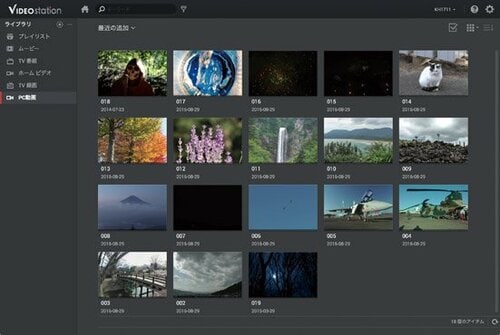
NASに動画を保存した後、NAS上の動画管理アプリ「Video Station」のライブラリーに登録することで、動画を見ることができます。

パソコンではブラウザーで「DiskStation Manager」を開けば、NAS上の動画管理アプリ「Video Station」で再生できます。
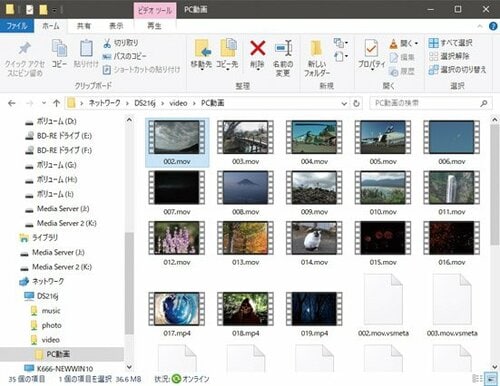
パソコンでNASを開いてファイルを直接ダブルクリックすれば、パソコン用プレーヤーで再生も可能です。
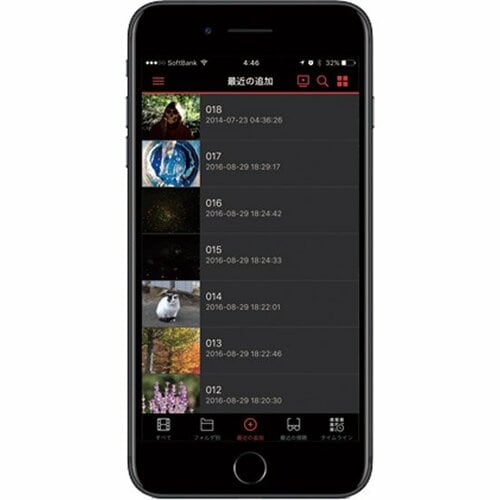
スマホやタブレットではiOS/Android共に専用の無料アプリが用意されており、簡単にNASに接続して動画を楽しむことができます。

DS video
Synology Inc.
価格 無料
対応 iOS:Android
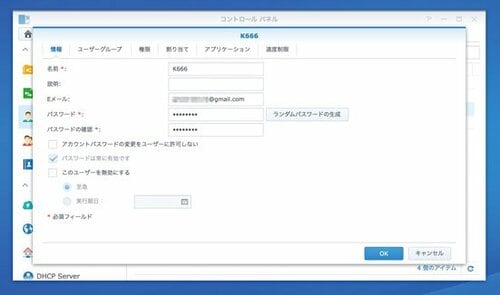
アプリのログインには初期設定で指定した「QuickConnect ID」とユーザー情報が必要。ユーザーはDS216jのコントロールパネルで作成し、接続を許可しておきましょう。
「DS video」については、以降でより詳しく解説したいと思います。
「DS video」の簡単設定でオフラインでも動画視聴可能です

モバイル向けアプリ「DS video」では、外出先からDS216jに接続することもできます。自宅内での接続と同じく「QuickConnect ID」を使うので、面倒なルーター設定は不要です。
また、さらに...

「DS video」アプリで動画を選び、メニューから「ダウンロード」を選べばNASからダウンロードしておけます。これならデータ使用量を気にせず外出先でも動画を楽しむことができます。
NASに保存した動画はゲーム機でも楽しめます
DS216jではPS4やXbox Oneなどのゲーム機でもNASを利用できます。ゲーム機のメニューからNAS内の動画一覧を開き、接続しているテレビでストリーミング再生できます。

SONY
PlayStation 4
HDD 500GB
購入価格 3万3970円

マイクロソフト
Xbox One S
500GB(Minecraft 同梱版)
購入価格 2万8530円
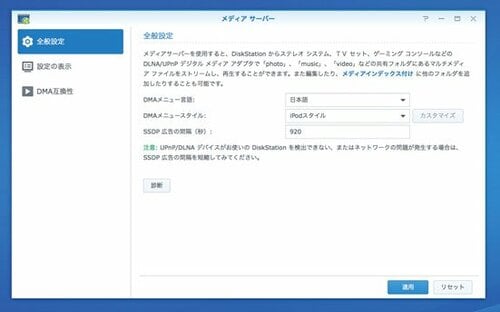
PS4やXbox Oneなどの家庭用ゲーム機でDLNA再生を楽しむには、事前にDS216jの管理画面で「メディアサーバー」をインストールしておく必要があります。
メディアサーバーは入れておくだけでOKです。

とくにPS4での再生は、PS Storeから無料ダウンロードできる「メディアプレーヤー」を利用します。自動でNASが検出され、「Video Station」に登録済みの動画をストリーミングで楽しめます。
Apple TVやChromecastでテレビ視聴も可能です

動画管理アプリ「Video Station」には、再生端末を選択する機能が搭載されています。Apple TVやChromecast、ストリーミング再生機能を持ったテレビなどが自動認識されるので、簡単に映像を飛ばしてストリーミング再生が可能です。

Google
Chromecast
購入価格:4295円

Apple
Apple TV
MGY52J/A
購入価格:1万6946円
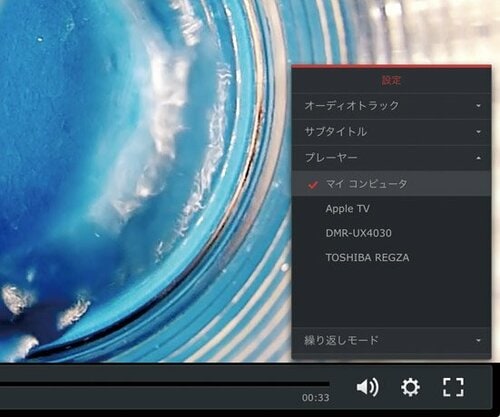
Apple TVで「AirPlay」をオンにしておき、「Video Station」で動画を再生。歯車アイコンから「プレーヤー」→「Apple TV」を選べばAirPlayが使えます。
以上、NAS活用術動画編でした。NASを使えば家族全員がどこからでも保存しておいた動画にアクセスできるうえ、スマホ容量の節約にもなります。とくに動画をよく見る人は導入してみてはいかがでしょうか。
![NAS活用術[動画編] 家中どこでも楽しめる方法がコレだ!](https://360life.ismcdn.jp/mwimgs/6/d/740wm/img_6d76e2d549a14e22941e7065ad84e1f472988.jpg)































